苏科版三年级上册信息技术教案
文档属性
| 名称 | 苏科版三年级上册信息技术教案 | 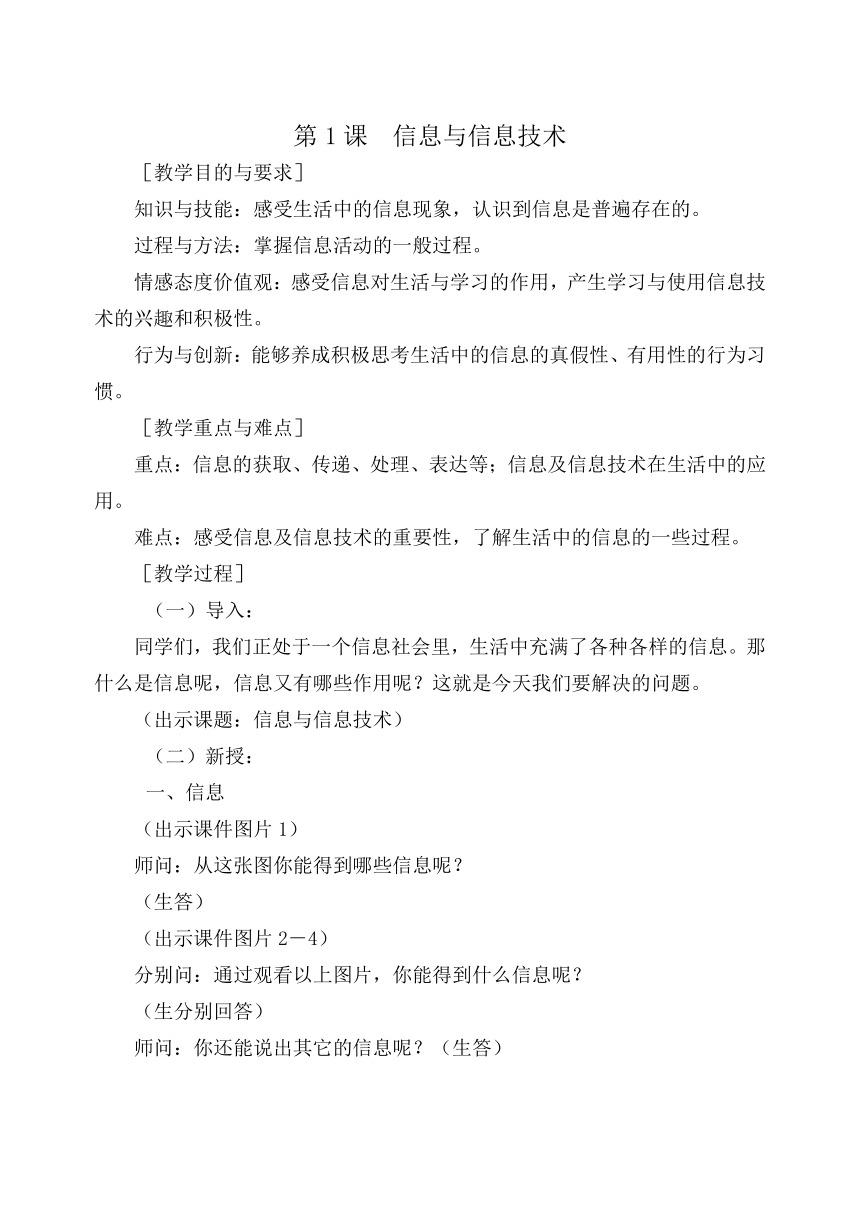 | |
| 格式 | zip | ||
| 文件大小 | 24.9KB | ||
| 资源类型 | 教案 | ||
| 版本资源 | 苏科版 | ||
| 科目 | 信息技术(信息科技) | ||
| 更新时间 | 2018-12-22 08:14:52 | ||
图片预览
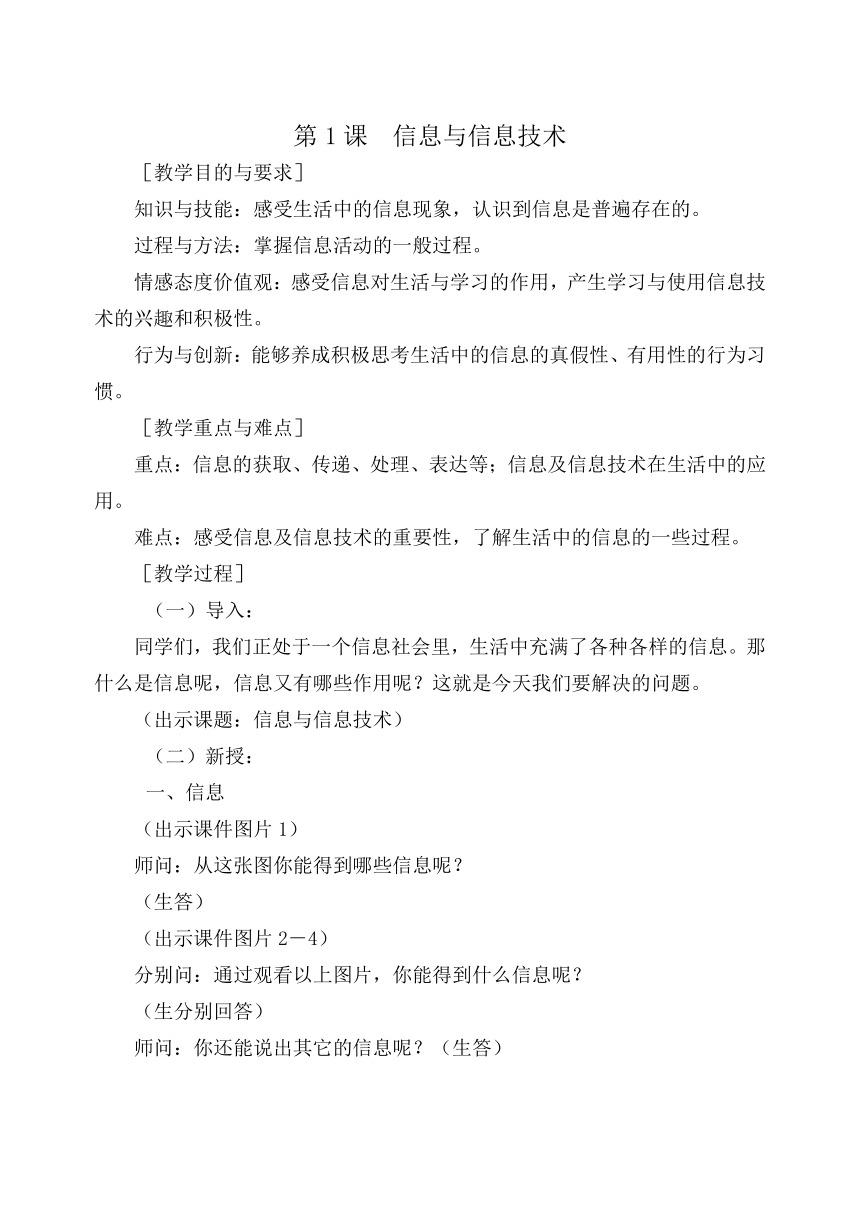
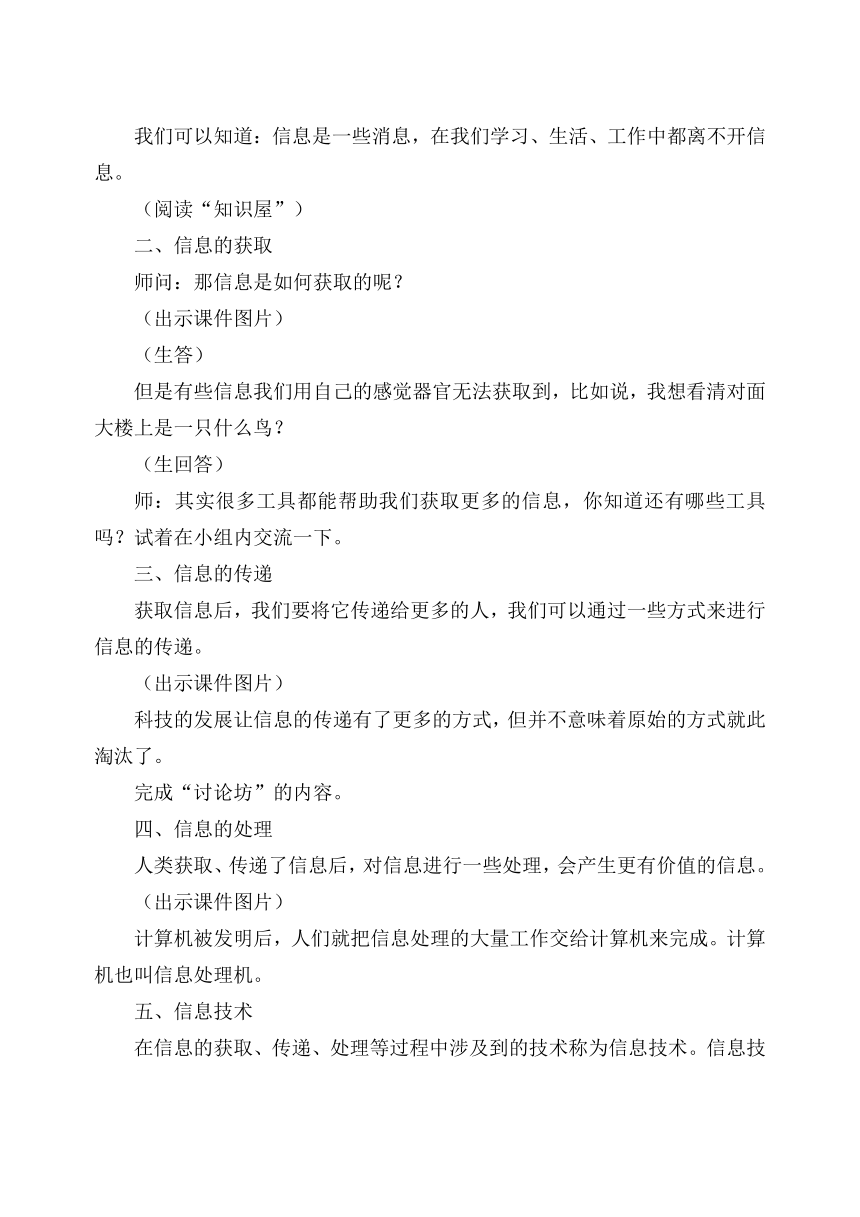
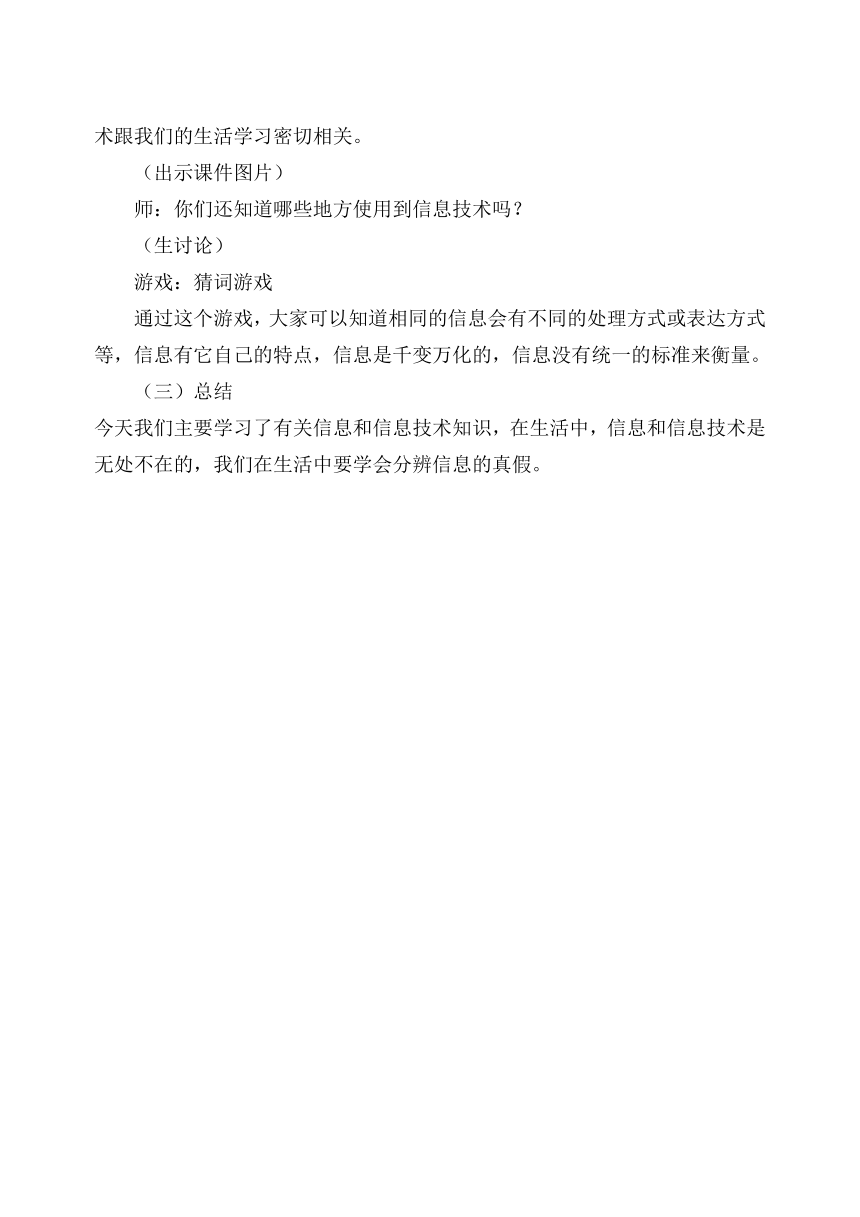
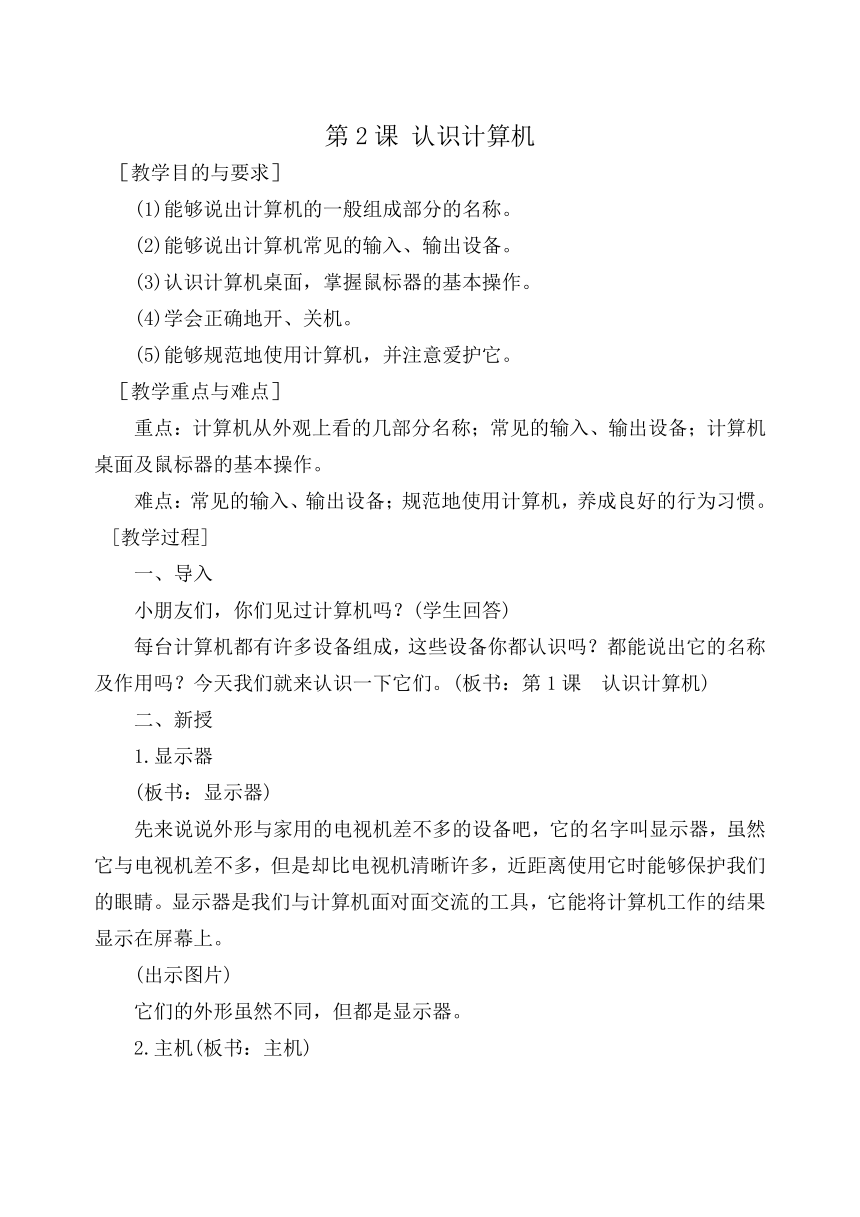

文档简介
第1课 信息与信息技术
[教学目的与要求]
知识与技能:感受生活中的信息现象,认识到信息是普遍存在的。
过程与方法:掌握信息活动的一般过程。
情感态度价值观:感受信息对生活与学习的作用,产生学习与使用信息技术的兴趣和积极性。
行为与创新:能够养成积极思考生活中的信息的真假性、有用性的行为习惯。
[教学重点与难点]
重点:信息的获取、传递、处理、表达等;信息及信息技术在生活中的应用。
难点:感受信息及信息技术的重要性,了解生活中的信息的一些过程。
[教学过程]
(一)导入:
同学们,我们正处于一个信息社会里,生活中充满了各种各样的信息。那什么是信息呢,信息又有哪些作用呢?这就是今天我们要解决的问题。
(出示课题:信息与信息技术)
(二)新授:
一、信息
(出示课件图片1)
师问:从这张图你能得到哪些信息呢?
(生答)
(出示课件图片2-4)
分别问:通过观看以上图片,你能得到什么信息呢?
(生分别回答)
师问:你还能说出其它的信息呢?(生答)
我们可以知道:信息是一些消息,在我们学习、生活、工作中都离不开信息。
(阅读“知识屋”)
二、信息的获取
师问:那信息是如何获取的呢?
(出示课件图片)
(生答)
但是有些信息我们用自己的感觉器官无法获取到,比如说,我想看清对面大楼上是一只什么鸟?
(生回答)
师:其实很多工具都能帮助我们获取更多的信息,你知道还有哪些工具吗?试着在小组内交流一下。
三、信息的传递
获取信息后,我们要将它传递给更多的人,我们可以通过一些方式来进行信息的传递。
(出示课件图片)
科技的发展让信息的传递有了更多的方式,但并不意味着原始的方式就此淘汰了。
完成“讨论坊”的内容。
四、信息的处理
人类获取、传递了信息后,对信息进行一些处理,会产生更有价值的信息。
(出示课件图片)
计算机被发明后,人们就把信息处理的大量工作交给计算机来完成。计算机也叫信息处理机。
五、信息技术
在信息的获取、传递、处理等过程中涉及到的技术称为信息技术。信息技术跟我们的生活学习密切相关。
(出示课件图片)
师:你们还知道哪些地方使用到信息技术吗?
(生讨论)
游戏:猜词游戏
通过这个游戏,大家可以知道相同的信息会有不同的处理方式或表达方式等,信息有它自己的特点,信息是千变万化的,信息没有统一的标准来衡量。
(三)总结
今天我们主要学习了有关信息和信息技术知识,在生活中,信息和信息技术是无处不在的,我们在生活中要学会分辨信息的真假。
第2课 认识计算机
[教学目的与要求]
(1)能够说出计算机的一般组成部分的名称。
(2)能够说出计算机常见的输入、输出设备。
(3)认识计算机桌面,掌握鼠标器的基本操作。
(4)学会正确地开、关机。
(5)能够规范地使用计算机,并注意爱护它。
[教学重点与难点]
重点:计算机从外观上看的几部分名称;常见的输入、输出设备;计算机桌面及鼠标器的基本操作。
难点:常见的输入、输出设备;规范地使用计算机,养成良好的行为习惯。
[教学过程]
一、导入
小朋友们,你们见过计算机吗?(学生回答)
每台计算机都有许多设备组成,这些设备你都认识吗?都能说出它的名称及作用吗?今天我们就来认识一下它们。(板书:第1课 认识计算机)
二、新授
1.显示器
(板书:显示器)
先来说说外形与家用的电视机差不多的设备吧,它的名字叫显示器,虽然它与电视机差不多,但是却比电视机清晰许多,近距离使用它时能够保护我们的眼睛。显示器是我们与计算机面对面交流的工具,它能将计算机工作的结果显示在屏幕上。
(出示图片)
它们的外形虽然不同,但都是显示器。
2.主机(板书:主机)
主机是计算机的“心脏”,计算机的工作都是这个主机完成的,它的外形是个箱子,但里面装了许多设备,(出示主机箱)计算机正是靠着这些设备来完成各项工作的。
(出示图片)
它们的外形虽然不同,但都是主机。
3.鼠标器
(板书:鼠标器)
鼠标器用来操作计算机进行工作,虽然它个子很小,有两个或三个按键,但是它的作用却很大,它是计算机必不可少的一种设备。
(出示图片)
鼠标器有两个按键的,也有三个按键的,有带滚轮的,有机械式的鼠标器,有光电鼠标器,它们都是我们使用计算机的好帮手。
4.键盘
(板书:键盘)
键盘可以帮助我们输入一些文字、命令,或者可以在某些时候代替鼠标器工作。它的按键很多,要正确、快速地使用它们,需要我们花一定的时间。
(出示图片)
它们的外形不同,但是键盘上的键基本都相同,使用方法也相同。
5.其它设备
计算机上还有一些其它设备,(出示实物)例如音箱、打印机、扫描仪、耳麦等,它们能帮助我们更好地使用好计算机。
三、小结
(板书:它们构成了一台计算机)
今天我们认识了计算机的主要设备,知道一台计算机至少要有主机、显示器、鼠标器、键盘这四个设置组成,其他的设备能够帮助我们更好地使用好计算机。
第3课 认识计算机系统
[教学目的与要求]
(1)能比较熟练地启动和退出Windows。
(2)了解鼠标器是一种输入设备,知道在什么情况下应单击鼠标左键或右键,双击鼠标;
(3)了解鼠标在屏幕上的图标的含义;
(4)了解Windows的窗口基本结构和窗口各项内容的含义;
(5)熟悉窗口管理的一般方法,了解对话框中各选项的含义。
(6)通过小游戏使学生能熟练地掌握鼠标在屏幕上“选定”一个对象、移动图标、打开图标查询内容及使用快捷菜单命令等基本操作。
(7)通过观看课件和学生操作实践,让学生学会有效地使用窗口管理,规范地使用菜单命令、标题栏上的按钮,改变窗口尺寸,移动窗口,使用滚动条和对话框等操作。
[教学重点与难点]
教学重点为鼠标的握法和移动、单击、双击、拖动、右击操作;教学难点为鼠标的双击操作
[教学过程]
一、游戏导入、揭示课题
1、教师演示《老鼠!老鼠消灭你!》的游戏。
2、问题激情:这个游戏好玩吗?想玩吗?
3、板书课题:鼠标的基本操作。
(设计意图)通过游戏导入,激起学生学习鼠标基本操作的欲望。
二、探究新知
1、认识鼠标
(1)教师提要求:边看边思考,你知道了什么?
(2)学生带着问题观看课件。
(3)学生汇报。
(4)练习:互相指一指自己桌上鼠标的左键和右键。
(设计意图)学生带着问题观看课件,增强了学习的目的性。通过看、答、练,使学生了解鼠标的发展历史及分类和认识鼠标的左右键。
2、鼠标的握法
(1)学生操作:自己尝试握一握鼠标。(教师巡视查看学生的尝试情况)
(2)学生利用实物投影向大家演示鼠标的正确握法,同时教师引导学生观察并讲解鼠标的握法。
(3)练习:两人一组互握鼠标(每人练2次),教师巡视指导。
(设计意图)教师先根据学生的已有经验,让学生自主尝试握鼠标,形成自己对鼠标握法的一个认识。然后再通过学生演示正确的鼠标握法,使尝试中形成正确认识的学生有成就感,使尝试中形成错误认识的学生学会了正确的鼠标握法。
3、鼠标的移动操作。
(1)尝试要求:按正确的握法握好鼠标后,在桌面上向左移动鼠标,仔细观察屏幕上有什么变化?向右移动呢?向上移动呢?向下移动呢?
(2)学生尝试。(教师巡视)
(3)教师告诉学生“白色箭头”叫鼠标指针,并与学生一同总结出鼠标移动与鼠标指针移动的规律。
(设计意图)学生带着问题自主尝试鼠标的移动操作,在问题的引导下,发现鼠标移动,鼠标指针也跟移动的现象,并深入发现、总结出鼠标移动与鼠标指针移动的规律。培养了学生的观察能力和概括能力。
4、鼠标的单击、双击、拖动、右击操作。
(1)自主尝试、交流发现。
A、教师提出要求:尝试使用鼠标,并将你的发现按照“我是(怎么样操作鼠标的),操作后(屏幕上有什么变化)”的格式写下来。
B、学生分组交流尝试中的发现。
D、学生分组汇报尝试中的发现。
E、学生尝试别人的发现或再发现。
(设计意图) 学生在教师的引导下,进行大胆尝试、发现,在“尝试页”中软件的提示下,发现、总结鼠标的操作方法。亲身经历研究的过程,体验发现时的乐趣、激动。通过交流发现,分组汇报,使学生互相启发,互相补充,使每个学生掌握的发现更全面。通过尝试别人的发现或再发现过程,使学生体会自己没有发现的鼠标操作。
(2)看书自学、汇报成果。
A、教师提出要求:看课本内容;看一看你的发现属于鼠标的哪种操作,并将你的发现改成“我单击气球,气球就爆炸了”的形式。
B、学生看书自学并更改发现。
C、集体汇报学习成果。师生共同总结出鼠标的单击、双击、拖动、右击、操作方法。并板书:单击双击 拖动 右击。
(设计意图)学生通过看书自学,全面的学习鼠标的基本操作,并对自己的发现找到了准确的操作名称和规范术语表达,一方面掌握了鼠标操作的基本概念,另一方面培养学生用规范的信息技术语言表达操作过程的能力和看书自学的能力。
三、强化训练
1、学生玩《拍蚊子》的游戏。
2、学生玩《化妆》的游戏
(设计意图)通过玩游戏的练习形式,激发学生的学习兴趣;在学生玩游戏的过程中训练鼠标基本操作的技能。
四、综合练习
学生玩《老鼠!老鼠消灭你!》的游戏。教师查看学生的练习情况并巡视指导。
(设计意图)发挥软件趣味性和评价的作用激发学生的兴趣,使学生在玩游戏的过程,熟练掌握鼠标的基本操作。
五、总结提升
本节课我们学习了哪些鼠标操作?你用这些操作了做什么?我们通过这五种鼠标操作,给计算机下了很多的命令(板书:给计算机下命令)。实际上,鼠标是专门给计算机下命令的一种设备,我们叫它“输入设备”。
(设计意图)总结鼠标的五种基础操作,使其在学生的头脑中形成系统。通过梳理学习本节课的操作,使学生对鼠标的功能有一个初步的认识。
第4课 我的计算机
[教学目的与要求]
学会在显示属性标签项中来设置桌面主题和屏幕保护程序,能对屏幕保护程序的设置操作,初步了解显示属性。
掌握设置桌面主题和屏幕保护程序的方法。在操作过程中学会屏幕保护程序的设置,并能实现我的地盘我做主。
通过设置个性化的桌面主题和屏幕保护程序,培养学生探索能力、协作能力、动手能力及想象能力。
[教学重点与难点]
重点:设置桌面主题;设置屏幕保护程序。
难点:设置屏幕保护程序的设置。
[教学过程]
任务(一):设置桌面主题
师:如何设置出经典的桌面主题,请带着问题自主尝试操作。
自主尝试
组内讨论
交流反馈
演示操作
欣赏作品
师:同学们已经掌握了设置桌面主题的方法,能不能自己再设置出自己喜欢的桌面背景呢?请带着问题进入。
任务(二):设置桌面的背景
师:如何设置出桌面的背景,请带着问题自主尝试操作。
1.自主尝试
2.组内讨论
3.交流反馈
4.演示操作
5.欣赏作品
任务(三):设置屏幕保护程序
创设问题情境
学生在欣赏自己桌面背景时,屏幕上出现屏幕保护程序。屏幕上出现了什么?你希望知道“屏幕保护程序”的哪些知识?同桌间讨论。(作用、启动、结束、设置)
随机板书
3.屏幕保护程序作用
4.设置屏幕保护程序
(1)自主尝试
(2)组内交流
(3)反馈共享
(4)示范操作
5.启动屏幕保护程序
(1)尝试操作
(2)自由探索
(3)反馈总结
6.结束“屏幕保护程序”
(1)同桌讨论
(2)尝试操作
(3)交流总结
任务(四):“飞越星空”程序设置
看书讨论
尝试操作
师生演示
交流总结
提供平台、自由创作
试着以“OK”为文字,设置出文字的屏幕保护程序
自由创作
展示成果、分享交流
组内分享
全班分享
概括总结、深化所学
以今天这节课,我学习了……
第5课 认识“我的电脑”
[教学目的与要求]
认识“我的电脑”窗口的标题栏、菜单栏、工具栏、地址栏、最小化按钮、最大化按钮和关闭按钮。
掌握最小化、最大化(或向下还原)、移动、调整大小和关闭等窗口的基本操作方法。
知道计算机以文件的形式存放信息,认识常见文件和文件夹的类别。
[教学重点与难点]
重点:窗口的基本操作,常见文件和文件夹类型的识别。
难点:移动窗口位置,调整窗口大小。
[教学过程]
导入
师:在我们的计算机里有一个“大管家”,它将计算机里存放的“东西”管理得井井有条,让我们一起来看看它到底是谁
揭示课题,认识“我的电脑”窗口
新授
“我的电脑”窗口组成
(1)学生自主阅读教材
(2)师讲解标题栏、菜单栏、工具栏、地址栏
窗口的基本操作
(1)师演示:最小化、最大化(或向下还原)、关闭窗口
生练习:打开“我的电脑”窗口,尝试最小化窗口、还原窗口、关闭窗口。
师提问:最小化窗口和关闭窗口有什么区别
移动窗口
调整窗口大小
文件和文件夹
打开“我的电脑”窗口中的“本地磁盘c:”,向学生展示不同的文件和文件夹
小结
今天,我们认识了“我的电脑”,学习了窗口的基本操作,识别了文件和文件夹,这些知识在今后的学习中会经常遇到,希望大家用心识记、熟练掌握。
第6课 认识键盘
[教学目的与要求]
1.认识常用的键盘及键盘的四个分区
2.学会启动、退出金山打字通的方法
3.初步认识金山打字通的特性及主要功能
[教学重点与难点]
重点:认识键盘分区;学会启动、退出金山打字通
难点:对各种字符键的认识
[教学过程]
游戏引入,激发兴趣
师:同学们,喜欢喜欢玩游戏?我们一起来玩“拯救苹果”游戏
启动“金山打字通20xx”软件
师:“拯救苹果”游戏在“金山打字通20xx”软件中,我们先要启动“金山打字通20xx”软件,如何启动,请同学们带着问题看书自学、尝试操作,同桌可以交流,老师请操作最快的同学到前面给大家来演示。
看书自学
尝试操作
交流反馈
演示操作
总结师范
师:双击桌面上“金山打字通20xx”软件,进入主界面,单击“打字游戏”,进入“打字游戏”界面,选择“拯救苹果”,单击“开始”按钮,进入“拯救苹果”程序中。
“拯救苹果”
师:进入游戏的世界,大展身手,比比看看,谁能过关成功
师:想不想过关?老师这儿有秘籍,想不想要?秘籍之一就是熟悉键盘。这就是我们今天这节课要解决的问题。
板书课题
第6课 认识键盘
师生互动、初始键盘
脸的组成
师:在认识键盘之前,我们先来认识一下我们自己熟悉的脸,你的脸由哪些组成?
生:眼睛、鼻子、嘴巴、耳朵、眉毛
键盘的组成
师:每位同学的面前,都一个键盘,你能不能试着给它纷纷,看它由几个部分组成
尝试分区
交流讨论
看书自学
生:键盘可以分为:主键盘区、功能键区、光标控制区和小键盘数字区四个区。
主键盘区:字母键、数字键、符号键和特殊控制键,是键盘输入的主要区域。
功能键区:位于键盘的最上方,包括Esc和F1~F12共13个键组成,这些按键用于完成一些特定的功能。
光标控制区:位于主键盘区的右侧,包括所有对光标进行操作的案件以及一些页面操作功能键,这些按键用于在进行文字处理时控制光标的位置。
小键盘数字区:主要是为了输入数据方便,一共有17个键,其中大部分是双字符键,其中包括0~9的数字键和常用的加减乘除运算符号键,这些按键主要用于输入数字和运算符号。
进入软件、自主探究
启动软件
认识主界面
师:“金山打字通20xx”软件的主界面有哪些内容?
新授入门、英文打字、拼音打字、五笔打字、打字测试、打字教程、打字游戏、在线学习。
注册帐号
师:账号是登录“金山打字通20xx”的通行证,xwh是小问号名字汉语拼音的第一个字母组成。你可以创建一个属于自己的昵称账号。
新手入门
师:新手入门中给我们介绍了有关键盘的知识,请你根据软件中的提示,进行操作。
师:在这里我们回顾了键盘可以分为:主键盘区、功能键区、光标控制区和小键盘数字区四个区,及每个区里所包含的内容。
师:我们认识了打字的姿势,知道了基准键,了解了指法的分工。
师:在打字教程中我们知道了键盘……
师:金山打字软件还有哪些功能?
打字教程:包含各项课程训练,软件弹出课程选择窗,选择一个课程后单击“确定”开始课程的训练。
打字游戏:“金山打字通20xx”提供了多个有趣的打字游戏,单击“打字游戏”图标,在软件弹出的选择窗口中选择一个游戏然后单击“确定”按钮,即可开始游戏。
打字测试:学习到一定程度后可以单击“速度测试”图标,在软件弹出的范文选择窗口中选择一个范文开始进行速度测试。
在线学习:提供了很多与学习相关的内容。
退出“金山打字通20xx”
师:如何退出“金山打字通20xx”软件?请尝试操作。
概括总结、期望新知
师:今天这节课我们学习了…….想要知道关于键盘更多的知识,下节课我们在继续学习。
第7课 驾驭键盘
[教学目的与要求]
知道基准键的键位和正确的手指分工
知道正确的打字姿势,养成良好的键盘操作习惯
能够使用“金山打字通20xx”软件进行字母键位的输入练习
能够使用“记事本”软件输入简单的字母
[教学重点与难点]
重点:掌握正确的指法;使用正确的指法进行输入练习
难点:掌握字母指法的分工
[教学过程]
激趣导入、揭示课题
谈话激趣
师:同学们,想成为一名打字高手吗?想知道怎么样才能更快成为一名键盘操作高手的方法吗?
今天,让我们一起来学习!
揭示课题
今天这节课,我们学习第7课 驾驭键盘
互动探究、了解指法
认识定位键
师:想做一名键盘操作的高手,要先熟悉我们操作的对象,观察一下在主键盘区的“F”和“J”键,用手摸一摸,他们与其他字母键有什么不同吗?
生:F、J键上分别有一个凸起的小横条。
师:F、J键称之为“定位键”,凸起的小横条可以帮助我们找到这两个键在键盘上的位置。
找到基准键
师:键盘中定位键和靠近它的六个键,即“A S D F J K L ;”这8个键,被称为“基准键”。拿出你的双手,让手指动起来,对照书上的示意图,将手指放在基准键,摆出打字高手的“预备式”吧。
调整好姿势
师:要想做一名打字高手,只停留在“预备式”状态还是不够的,为了提高键盘的输入速度,减轻疲劳,高手的打字姿势可是非诚重要的。请对照书上的要求,调整一下自己打字输入的姿势吧!看一看,谁的姿势更准确。
学生对照教材自学、练习打字姿势。教室适时指导。
手指要分工
师:现在,打字高手的样子已经越来越像了,让我们再来给手指分分工吧,对照教材的内容,找一下,每个手指对应的键师哪几个,当按完键之后,手指该放在哪里?
学生自学,尝试击键练习。
师:高手打字的指法记住了吗?想不想“实战”训练一下?
巩固练习、熟悉指法
师:启动“金山打字通20xx”依次进入“新手入门”“字母键位”训练界面。在“金山打字通20xx”中,根据软件的提示,进行指法练习。
学生自主练习
教室巡回检查,适时给予指导
字母输入训练
完成教材实践园的训练内容,要求学生在练习期间注意正确的打字输入姿势。
概括总结、分享交流
学生总结:今天这节课我的收获有哪些?
第8课 玩转键盘
[教学目的与要求]
学会用正确的指法进行数字键、控制键打字练习
掌握正确的数字输入指法,养成良好的操作习惯
能够使用“金山打字通20xx”软件进行数字、符号的输入练习
能够使用“记事本”程序输入简单的符号
[教学重点与难点]
重点:掌握正确的指法;使用正确的指法进行输入练习
难点:特殊控制键的作用
[教学过程]
复习巩固、进入新课
复习旧知
师:同学们,作为一名打字的高手,能告诉我要注意哪些键盘操作的细节呢?手指在输入字母的时候要如何进行合理分工呢?
在日常生活当中,我们还经常要用到数字和符号,想知道怎样用键盘输入数字和符号吗?让我们一起来学习下吧!
揭示课题
今天这节课,我们学习第8课玩转键盘,数字和符号的输入方法。
互动探究、自主学习
数字键位的输入练习
启动“金山打字通20xx”软件,依次进入“新手入门”“数字键位”界面,根据软件的提示,自学数字键位的操作方法,并思考:使用主键盘区的数字键和小键盘区的数字键输入数字有什么差别?
学生资助学习
学生汇报自学状况,教室简要小结在使用主键盘区和小键盘区输入数字时指法和坐姿的注意事项。提示学生开始的时候宁可慢一点,要确保在正确指法的基础上,提高速度,不能出现“一指弹”的输入状态。
符号键位的输入练习
启动“金山打字通20xx”软件,依次进入“符号键位”界面,根据软件的提示,自学符号键位的操作方法,练习输入“, 。 、 ; ‘ 【 】 - = 、”和“< > ? : “{ } _ + | ! @ # $ % ^ & * ( )”。并思考:shift键在输入符号时有什么作用,操作的时候该注意什么?
学生自主学习
学生汇报自学状况,教室简要小结使用Shift键输入时注意点。
特殊控制键的输入练习
对照教科书中“探究屋”的内容,小组谈论一下表格中的控制键有什么作用,并动手试一试,将结果填写在表格当中
学生小组合作,完成表格的填写
分小组汇报填写情况,介绍控制键的作用
巩固练习、熟悉指法
阶段小结、巩固指法要求
现在大家在成为打字高手的道路上又前进了一大步,还记得上节课所学习的指法分工吗?谁愿意给大家回顾分享一下?
学生回答、分享
教室小结学生回答情况,过度提问:想不想玩一个游戏,锻炼依稀按键盘输入的速度?
打字游戏练习
教室提示:在游戏过程中注意使用正确的指法进行操作
学生操作练习
概括总结、分享交流
通过这节课的学习,你学会了什么?
学生小组讨论,总结所学的内容及学会的操作,并汇报讨论结果。
第9课 键盘打字
[教学目的与要求]
学会用正确的姿势进行英文、中文打字练习
复习巩固输入指法,养成良好的操作习惯
能够使用“金山打字通g20xx”软件进行英文、中文的输入练习
能够使用“记事本”程序输入简单的英文和汉字
[教学重点与难点]
重点:掌握正确的指法;使用正确的指法进行输入练习
难点:在记事本中输入汉字
[教学过程]
复习巩固、导入新课
复习提问,巩固旧知
师:经过了前面两节课的学习,同学们已经有了一些成为打字高手的知识准备了,有谁愿意向大家分享一下你在成为打字高手的过程中学习的收获呢?
(学生回答,教室适时引导,提示学生说一说控制键的作用)
师:现在我们已经可以用计算机输入单个的字母和字符了,想不想用键盘输入一段完整的、有意义的内容呢?
揭示课题,导入新课
今天这节课,我们学习第9课键盘打字,英文和中文的输入方法
自主学习、合作探究
英文打字训练
启动“金山打字通20xx”软件,进入“英文打字”界面,根据软件的提示,自由选择单词练习、语句练习、文章练习进行操作训练。以及使用“课程选择”右侧的小箭头,选择不同的单词进行训练。
投影初识练习要求:
键盘操作时,注意保持正确的打字姿势
思考:如何能提高英文的输入速度呢?与身边的小伙伴讨论一下,找出解决的方法。
学生自主学习
学生汇报自学状况,讨论、汇报提高英文输入速度的方法,教室适时给予引导。
拼音打字练习
启动“金山打字通20xx”软件,进入“拼音打字”界面,根据软件的提示,切换到“智能ABC”输入法,选择音节练习、词组练习或文章练习进行训练。
投影初识练习要求:
键盘操作时,注意保持正确的打字姿势
B.思考:如何能提高汉字的输入速度呢?与身边的小伙伴讨论一下,找出解决的方法。
C.遇到以下汉字怎样输入:鱼、西安,与小伙伴讨论一下,找出解决的方法。
学生自主学习,小组合作、探究出示的问题
学生汇报自学状况,教师简要小结
拓展练习
对照教材中“实践园”的内容,在记事本中输入制定的内容。比一比,看看哪一组操作的速度最快
学生分组完成练习
分小组汇报练习情况,教师简要小结
交流收获、评价鼓励
教师:通过这节课的学习,呢学会了什么?
学生分享所学内容,教师适时给予评价、鼓励。
[教学目的与要求]
知识与技能:感受生活中的信息现象,认识到信息是普遍存在的。
过程与方法:掌握信息活动的一般过程。
情感态度价值观:感受信息对生活与学习的作用,产生学习与使用信息技术的兴趣和积极性。
行为与创新:能够养成积极思考生活中的信息的真假性、有用性的行为习惯。
[教学重点与难点]
重点:信息的获取、传递、处理、表达等;信息及信息技术在生活中的应用。
难点:感受信息及信息技术的重要性,了解生活中的信息的一些过程。
[教学过程]
(一)导入:
同学们,我们正处于一个信息社会里,生活中充满了各种各样的信息。那什么是信息呢,信息又有哪些作用呢?这就是今天我们要解决的问题。
(出示课题:信息与信息技术)
(二)新授:
一、信息
(出示课件图片1)
师问:从这张图你能得到哪些信息呢?
(生答)
(出示课件图片2-4)
分别问:通过观看以上图片,你能得到什么信息呢?
(生分别回答)
师问:你还能说出其它的信息呢?(生答)
我们可以知道:信息是一些消息,在我们学习、生活、工作中都离不开信息。
(阅读“知识屋”)
二、信息的获取
师问:那信息是如何获取的呢?
(出示课件图片)
(生答)
但是有些信息我们用自己的感觉器官无法获取到,比如说,我想看清对面大楼上是一只什么鸟?
(生回答)
师:其实很多工具都能帮助我们获取更多的信息,你知道还有哪些工具吗?试着在小组内交流一下。
三、信息的传递
获取信息后,我们要将它传递给更多的人,我们可以通过一些方式来进行信息的传递。
(出示课件图片)
科技的发展让信息的传递有了更多的方式,但并不意味着原始的方式就此淘汰了。
完成“讨论坊”的内容。
四、信息的处理
人类获取、传递了信息后,对信息进行一些处理,会产生更有价值的信息。
(出示课件图片)
计算机被发明后,人们就把信息处理的大量工作交给计算机来完成。计算机也叫信息处理机。
五、信息技术
在信息的获取、传递、处理等过程中涉及到的技术称为信息技术。信息技术跟我们的生活学习密切相关。
(出示课件图片)
师:你们还知道哪些地方使用到信息技术吗?
(生讨论)
游戏:猜词游戏
通过这个游戏,大家可以知道相同的信息会有不同的处理方式或表达方式等,信息有它自己的特点,信息是千变万化的,信息没有统一的标准来衡量。
(三)总结
今天我们主要学习了有关信息和信息技术知识,在生活中,信息和信息技术是无处不在的,我们在生活中要学会分辨信息的真假。
第2课 认识计算机
[教学目的与要求]
(1)能够说出计算机的一般组成部分的名称。
(2)能够说出计算机常见的输入、输出设备。
(3)认识计算机桌面,掌握鼠标器的基本操作。
(4)学会正确地开、关机。
(5)能够规范地使用计算机,并注意爱护它。
[教学重点与难点]
重点:计算机从外观上看的几部分名称;常见的输入、输出设备;计算机桌面及鼠标器的基本操作。
难点:常见的输入、输出设备;规范地使用计算机,养成良好的行为习惯。
[教学过程]
一、导入
小朋友们,你们见过计算机吗?(学生回答)
每台计算机都有许多设备组成,这些设备你都认识吗?都能说出它的名称及作用吗?今天我们就来认识一下它们。(板书:第1课 认识计算机)
二、新授
1.显示器
(板书:显示器)
先来说说外形与家用的电视机差不多的设备吧,它的名字叫显示器,虽然它与电视机差不多,但是却比电视机清晰许多,近距离使用它时能够保护我们的眼睛。显示器是我们与计算机面对面交流的工具,它能将计算机工作的结果显示在屏幕上。
(出示图片)
它们的外形虽然不同,但都是显示器。
2.主机(板书:主机)
主机是计算机的“心脏”,计算机的工作都是这个主机完成的,它的外形是个箱子,但里面装了许多设备,(出示主机箱)计算机正是靠着这些设备来完成各项工作的。
(出示图片)
它们的外形虽然不同,但都是主机。
3.鼠标器
(板书:鼠标器)
鼠标器用来操作计算机进行工作,虽然它个子很小,有两个或三个按键,但是它的作用却很大,它是计算机必不可少的一种设备。
(出示图片)
鼠标器有两个按键的,也有三个按键的,有带滚轮的,有机械式的鼠标器,有光电鼠标器,它们都是我们使用计算机的好帮手。
4.键盘
(板书:键盘)
键盘可以帮助我们输入一些文字、命令,或者可以在某些时候代替鼠标器工作。它的按键很多,要正确、快速地使用它们,需要我们花一定的时间。
(出示图片)
它们的外形不同,但是键盘上的键基本都相同,使用方法也相同。
5.其它设备
计算机上还有一些其它设备,(出示实物)例如音箱、打印机、扫描仪、耳麦等,它们能帮助我们更好地使用好计算机。
三、小结
(板书:它们构成了一台计算机)
今天我们认识了计算机的主要设备,知道一台计算机至少要有主机、显示器、鼠标器、键盘这四个设置组成,其他的设备能够帮助我们更好地使用好计算机。
第3课 认识计算机系统
[教学目的与要求]
(1)能比较熟练地启动和退出Windows。
(2)了解鼠标器是一种输入设备,知道在什么情况下应单击鼠标左键或右键,双击鼠标;
(3)了解鼠标在屏幕上的图标的含义;
(4)了解Windows的窗口基本结构和窗口各项内容的含义;
(5)熟悉窗口管理的一般方法,了解对话框中各选项的含义。
(6)通过小游戏使学生能熟练地掌握鼠标在屏幕上“选定”一个对象、移动图标、打开图标查询内容及使用快捷菜单命令等基本操作。
(7)通过观看课件和学生操作实践,让学生学会有效地使用窗口管理,规范地使用菜单命令、标题栏上的按钮,改变窗口尺寸,移动窗口,使用滚动条和对话框等操作。
[教学重点与难点]
教学重点为鼠标的握法和移动、单击、双击、拖动、右击操作;教学难点为鼠标的双击操作
[教学过程]
一、游戏导入、揭示课题
1、教师演示《老鼠!老鼠消灭你!》的游戏。
2、问题激情:这个游戏好玩吗?想玩吗?
3、板书课题:鼠标的基本操作。
(设计意图)通过游戏导入,激起学生学习鼠标基本操作的欲望。
二、探究新知
1、认识鼠标
(1)教师提要求:边看边思考,你知道了什么?
(2)学生带着问题观看课件。
(3)学生汇报。
(4)练习:互相指一指自己桌上鼠标的左键和右键。
(设计意图)学生带着问题观看课件,增强了学习的目的性。通过看、答、练,使学生了解鼠标的发展历史及分类和认识鼠标的左右键。
2、鼠标的握法
(1)学生操作:自己尝试握一握鼠标。(教师巡视查看学生的尝试情况)
(2)学生利用实物投影向大家演示鼠标的正确握法,同时教师引导学生观察并讲解鼠标的握法。
(3)练习:两人一组互握鼠标(每人练2次),教师巡视指导。
(设计意图)教师先根据学生的已有经验,让学生自主尝试握鼠标,形成自己对鼠标握法的一个认识。然后再通过学生演示正确的鼠标握法,使尝试中形成正确认识的学生有成就感,使尝试中形成错误认识的学生学会了正确的鼠标握法。
3、鼠标的移动操作。
(1)尝试要求:按正确的握法握好鼠标后,在桌面上向左移动鼠标,仔细观察屏幕上有什么变化?向右移动呢?向上移动呢?向下移动呢?
(2)学生尝试。(教师巡视)
(3)教师告诉学生“白色箭头”叫鼠标指针,并与学生一同总结出鼠标移动与鼠标指针移动的规律。
(设计意图)学生带着问题自主尝试鼠标的移动操作,在问题的引导下,发现鼠标移动,鼠标指针也跟移动的现象,并深入发现、总结出鼠标移动与鼠标指针移动的规律。培养了学生的观察能力和概括能力。
4、鼠标的单击、双击、拖动、右击操作。
(1)自主尝试、交流发现。
A、教师提出要求:尝试使用鼠标,并将你的发现按照“我是(怎么样操作鼠标的),操作后(屏幕上有什么变化)”的格式写下来。
B、学生分组交流尝试中的发现。
D、学生分组汇报尝试中的发现。
E、学生尝试别人的发现或再发现。
(设计意图) 学生在教师的引导下,进行大胆尝试、发现,在“尝试页”中软件的提示下,发现、总结鼠标的操作方法。亲身经历研究的过程,体验发现时的乐趣、激动。通过交流发现,分组汇报,使学生互相启发,互相补充,使每个学生掌握的发现更全面。通过尝试别人的发现或再发现过程,使学生体会自己没有发现的鼠标操作。
(2)看书自学、汇报成果。
A、教师提出要求:看课本内容;看一看你的发现属于鼠标的哪种操作,并将你的发现改成“我单击气球,气球就爆炸了”的形式。
B、学生看书自学并更改发现。
C、集体汇报学习成果。师生共同总结出鼠标的单击、双击、拖动、右击、操作方法。并板书:单击双击 拖动 右击。
(设计意图)学生通过看书自学,全面的学习鼠标的基本操作,并对自己的发现找到了准确的操作名称和规范术语表达,一方面掌握了鼠标操作的基本概念,另一方面培养学生用规范的信息技术语言表达操作过程的能力和看书自学的能力。
三、强化训练
1、学生玩《拍蚊子》的游戏。
2、学生玩《化妆》的游戏
(设计意图)通过玩游戏的练习形式,激发学生的学习兴趣;在学生玩游戏的过程中训练鼠标基本操作的技能。
四、综合练习
学生玩《老鼠!老鼠消灭你!》的游戏。教师查看学生的练习情况并巡视指导。
(设计意图)发挥软件趣味性和评价的作用激发学生的兴趣,使学生在玩游戏的过程,熟练掌握鼠标的基本操作。
五、总结提升
本节课我们学习了哪些鼠标操作?你用这些操作了做什么?我们通过这五种鼠标操作,给计算机下了很多的命令(板书:给计算机下命令)。实际上,鼠标是专门给计算机下命令的一种设备,我们叫它“输入设备”。
(设计意图)总结鼠标的五种基础操作,使其在学生的头脑中形成系统。通过梳理学习本节课的操作,使学生对鼠标的功能有一个初步的认识。
第4课 我的计算机
[教学目的与要求]
学会在显示属性标签项中来设置桌面主题和屏幕保护程序,能对屏幕保护程序的设置操作,初步了解显示属性。
掌握设置桌面主题和屏幕保护程序的方法。在操作过程中学会屏幕保护程序的设置,并能实现我的地盘我做主。
通过设置个性化的桌面主题和屏幕保护程序,培养学生探索能力、协作能力、动手能力及想象能力。
[教学重点与难点]
重点:设置桌面主题;设置屏幕保护程序。
难点:设置屏幕保护程序的设置。
[教学过程]
任务(一):设置桌面主题
师:如何设置出经典的桌面主题,请带着问题自主尝试操作。
自主尝试
组内讨论
交流反馈
演示操作
欣赏作品
师:同学们已经掌握了设置桌面主题的方法,能不能自己再设置出自己喜欢的桌面背景呢?请带着问题进入。
任务(二):设置桌面的背景
师:如何设置出桌面的背景,请带着问题自主尝试操作。
1.自主尝试
2.组内讨论
3.交流反馈
4.演示操作
5.欣赏作品
任务(三):设置屏幕保护程序
创设问题情境
学生在欣赏自己桌面背景时,屏幕上出现屏幕保护程序。屏幕上出现了什么?你希望知道“屏幕保护程序”的哪些知识?同桌间讨论。(作用、启动、结束、设置)
随机板书
3.屏幕保护程序作用
4.设置屏幕保护程序
(1)自主尝试
(2)组内交流
(3)反馈共享
(4)示范操作
5.启动屏幕保护程序
(1)尝试操作
(2)自由探索
(3)反馈总结
6.结束“屏幕保护程序”
(1)同桌讨论
(2)尝试操作
(3)交流总结
任务(四):“飞越星空”程序设置
看书讨论
尝试操作
师生演示
交流总结
提供平台、自由创作
试着以“OK”为文字,设置出文字的屏幕保护程序
自由创作
展示成果、分享交流
组内分享
全班分享
概括总结、深化所学
以今天这节课,我学习了……
第5课 认识“我的电脑”
[教学目的与要求]
认识“我的电脑”窗口的标题栏、菜单栏、工具栏、地址栏、最小化按钮、最大化按钮和关闭按钮。
掌握最小化、最大化(或向下还原)、移动、调整大小和关闭等窗口的基本操作方法。
知道计算机以文件的形式存放信息,认识常见文件和文件夹的类别。
[教学重点与难点]
重点:窗口的基本操作,常见文件和文件夹类型的识别。
难点:移动窗口位置,调整窗口大小。
[教学过程]
导入
师:在我们的计算机里有一个“大管家”,它将计算机里存放的“东西”管理得井井有条,让我们一起来看看它到底是谁
揭示课题,认识“我的电脑”窗口
新授
“我的电脑”窗口组成
(1)学生自主阅读教材
(2)师讲解标题栏、菜单栏、工具栏、地址栏
窗口的基本操作
(1)师演示:最小化、最大化(或向下还原)、关闭窗口
生练习:打开“我的电脑”窗口,尝试最小化窗口、还原窗口、关闭窗口。
师提问:最小化窗口和关闭窗口有什么区别
移动窗口
调整窗口大小
文件和文件夹
打开“我的电脑”窗口中的“本地磁盘c:”,向学生展示不同的文件和文件夹
小结
今天,我们认识了“我的电脑”,学习了窗口的基本操作,识别了文件和文件夹,这些知识在今后的学习中会经常遇到,希望大家用心识记、熟练掌握。
第6课 认识键盘
[教学目的与要求]
1.认识常用的键盘及键盘的四个分区
2.学会启动、退出金山打字通的方法
3.初步认识金山打字通的特性及主要功能
[教学重点与难点]
重点:认识键盘分区;学会启动、退出金山打字通
难点:对各种字符键的认识
[教学过程]
游戏引入,激发兴趣
师:同学们,喜欢喜欢玩游戏?我们一起来玩“拯救苹果”游戏
启动“金山打字通20xx”软件
师:“拯救苹果”游戏在“金山打字通20xx”软件中,我们先要启动“金山打字通20xx”软件,如何启动,请同学们带着问题看书自学、尝试操作,同桌可以交流,老师请操作最快的同学到前面给大家来演示。
看书自学
尝试操作
交流反馈
演示操作
总结师范
师:双击桌面上“金山打字通20xx”软件,进入主界面,单击“打字游戏”,进入“打字游戏”界面,选择“拯救苹果”,单击“开始”按钮,进入“拯救苹果”程序中。
“拯救苹果”
师:进入游戏的世界,大展身手,比比看看,谁能过关成功
师:想不想过关?老师这儿有秘籍,想不想要?秘籍之一就是熟悉键盘。这就是我们今天这节课要解决的问题。
板书课题
第6课 认识键盘
师生互动、初始键盘
脸的组成
师:在认识键盘之前,我们先来认识一下我们自己熟悉的脸,你的脸由哪些组成?
生:眼睛、鼻子、嘴巴、耳朵、眉毛
键盘的组成
师:每位同学的面前,都一个键盘,你能不能试着给它纷纷,看它由几个部分组成
尝试分区
交流讨论
看书自学
生:键盘可以分为:主键盘区、功能键区、光标控制区和小键盘数字区四个区。
主键盘区:字母键、数字键、符号键和特殊控制键,是键盘输入的主要区域。
功能键区:位于键盘的最上方,包括Esc和F1~F12共13个键组成,这些按键用于完成一些特定的功能。
光标控制区:位于主键盘区的右侧,包括所有对光标进行操作的案件以及一些页面操作功能键,这些按键用于在进行文字处理时控制光标的位置。
小键盘数字区:主要是为了输入数据方便,一共有17个键,其中大部分是双字符键,其中包括0~9的数字键和常用的加减乘除运算符号键,这些按键主要用于输入数字和运算符号。
进入软件、自主探究
启动软件
认识主界面
师:“金山打字通20xx”软件的主界面有哪些内容?
新授入门、英文打字、拼音打字、五笔打字、打字测试、打字教程、打字游戏、在线学习。
注册帐号
师:账号是登录“金山打字通20xx”的通行证,xwh是小问号名字汉语拼音的第一个字母组成。你可以创建一个属于自己的昵称账号。
新手入门
师:新手入门中给我们介绍了有关键盘的知识,请你根据软件中的提示,进行操作。
师:在这里我们回顾了键盘可以分为:主键盘区、功能键区、光标控制区和小键盘数字区四个区,及每个区里所包含的内容。
师:我们认识了打字的姿势,知道了基准键,了解了指法的分工。
师:在打字教程中我们知道了键盘……
师:金山打字软件还有哪些功能?
打字教程:包含各项课程训练,软件弹出课程选择窗,选择一个课程后单击“确定”开始课程的训练。
打字游戏:“金山打字通20xx”提供了多个有趣的打字游戏,单击“打字游戏”图标,在软件弹出的选择窗口中选择一个游戏然后单击“确定”按钮,即可开始游戏。
打字测试:学习到一定程度后可以单击“速度测试”图标,在软件弹出的范文选择窗口中选择一个范文开始进行速度测试。
在线学习:提供了很多与学习相关的内容。
退出“金山打字通20xx”
师:如何退出“金山打字通20xx”软件?请尝试操作。
概括总结、期望新知
师:今天这节课我们学习了…….想要知道关于键盘更多的知识,下节课我们在继续学习。
第7课 驾驭键盘
[教学目的与要求]
知道基准键的键位和正确的手指分工
知道正确的打字姿势,养成良好的键盘操作习惯
能够使用“金山打字通20xx”软件进行字母键位的输入练习
能够使用“记事本”软件输入简单的字母
[教学重点与难点]
重点:掌握正确的指法;使用正确的指法进行输入练习
难点:掌握字母指法的分工
[教学过程]
激趣导入、揭示课题
谈话激趣
师:同学们,想成为一名打字高手吗?想知道怎么样才能更快成为一名键盘操作高手的方法吗?
今天,让我们一起来学习!
揭示课题
今天这节课,我们学习第7课 驾驭键盘
互动探究、了解指法
认识定位键
师:想做一名键盘操作的高手,要先熟悉我们操作的对象,观察一下在主键盘区的“F”和“J”键,用手摸一摸,他们与其他字母键有什么不同吗?
生:F、J键上分别有一个凸起的小横条。
师:F、J键称之为“定位键”,凸起的小横条可以帮助我们找到这两个键在键盘上的位置。
找到基准键
师:键盘中定位键和靠近它的六个键,即“A S D F J K L ;”这8个键,被称为“基准键”。拿出你的双手,让手指动起来,对照书上的示意图,将手指放在基准键,摆出打字高手的“预备式”吧。
调整好姿势
师:要想做一名打字高手,只停留在“预备式”状态还是不够的,为了提高键盘的输入速度,减轻疲劳,高手的打字姿势可是非诚重要的。请对照书上的要求,调整一下自己打字输入的姿势吧!看一看,谁的姿势更准确。
学生对照教材自学、练习打字姿势。教室适时指导。
手指要分工
师:现在,打字高手的样子已经越来越像了,让我们再来给手指分分工吧,对照教材的内容,找一下,每个手指对应的键师哪几个,当按完键之后,手指该放在哪里?
学生自学,尝试击键练习。
师:高手打字的指法记住了吗?想不想“实战”训练一下?
巩固练习、熟悉指法
师:启动“金山打字通20xx”依次进入“新手入门”“字母键位”训练界面。在“金山打字通20xx”中,根据软件的提示,进行指法练习。
学生自主练习
教室巡回检查,适时给予指导
字母输入训练
完成教材实践园的训练内容,要求学生在练习期间注意正确的打字输入姿势。
概括总结、分享交流
学生总结:今天这节课我的收获有哪些?
第8课 玩转键盘
[教学目的与要求]
学会用正确的指法进行数字键、控制键打字练习
掌握正确的数字输入指法,养成良好的操作习惯
能够使用“金山打字通20xx”软件进行数字、符号的输入练习
能够使用“记事本”程序输入简单的符号
[教学重点与难点]
重点:掌握正确的指法;使用正确的指法进行输入练习
难点:特殊控制键的作用
[教学过程]
复习巩固、进入新课
复习旧知
师:同学们,作为一名打字的高手,能告诉我要注意哪些键盘操作的细节呢?手指在输入字母的时候要如何进行合理分工呢?
在日常生活当中,我们还经常要用到数字和符号,想知道怎样用键盘输入数字和符号吗?让我们一起来学习下吧!
揭示课题
今天这节课,我们学习第8课玩转键盘,数字和符号的输入方法。
互动探究、自主学习
数字键位的输入练习
启动“金山打字通20xx”软件,依次进入“新手入门”“数字键位”界面,根据软件的提示,自学数字键位的操作方法,并思考:使用主键盘区的数字键和小键盘区的数字键输入数字有什么差别?
学生资助学习
学生汇报自学状况,教室简要小结在使用主键盘区和小键盘区输入数字时指法和坐姿的注意事项。提示学生开始的时候宁可慢一点,要确保在正确指法的基础上,提高速度,不能出现“一指弹”的输入状态。
符号键位的输入练习
启动“金山打字通20xx”软件,依次进入“符号键位”界面,根据软件的提示,自学符号键位的操作方法,练习输入“, 。 、 ; ‘ 【 】 - = 、”和“< > ? : “{ } _ + | ! @ # $ % ^ & * ( )”。并思考:shift键在输入符号时有什么作用,操作的时候该注意什么?
学生自主学习
学生汇报自学状况,教室简要小结使用Shift键输入时注意点。
特殊控制键的输入练习
对照教科书中“探究屋”的内容,小组谈论一下表格中的控制键有什么作用,并动手试一试,将结果填写在表格当中
学生小组合作,完成表格的填写
分小组汇报填写情况,介绍控制键的作用
巩固练习、熟悉指法
阶段小结、巩固指法要求
现在大家在成为打字高手的道路上又前进了一大步,还记得上节课所学习的指法分工吗?谁愿意给大家回顾分享一下?
学生回答、分享
教室小结学生回答情况,过度提问:想不想玩一个游戏,锻炼依稀按键盘输入的速度?
打字游戏练习
教室提示:在游戏过程中注意使用正确的指法进行操作
学生操作练习
概括总结、分享交流
通过这节课的学习,你学会了什么?
学生小组讨论,总结所学的内容及学会的操作,并汇报讨论结果。
第9课 键盘打字
[教学目的与要求]
学会用正确的姿势进行英文、中文打字练习
复习巩固输入指法,养成良好的操作习惯
能够使用“金山打字通g20xx”软件进行英文、中文的输入练习
能够使用“记事本”程序输入简单的英文和汉字
[教学重点与难点]
重点:掌握正确的指法;使用正确的指法进行输入练习
难点:在记事本中输入汉字
[教学过程]
复习巩固、导入新课
复习提问,巩固旧知
师:经过了前面两节课的学习,同学们已经有了一些成为打字高手的知识准备了,有谁愿意向大家分享一下你在成为打字高手的过程中学习的收获呢?
(学生回答,教室适时引导,提示学生说一说控制键的作用)
师:现在我们已经可以用计算机输入单个的字母和字符了,想不想用键盘输入一段完整的、有意义的内容呢?
揭示课题,导入新课
今天这节课,我们学习第9课键盘打字,英文和中文的输入方法
自主学习、合作探究
英文打字训练
启动“金山打字通20xx”软件,进入“英文打字”界面,根据软件的提示,自由选择单词练习、语句练习、文章练习进行操作训练。以及使用“课程选择”右侧的小箭头,选择不同的单词进行训练。
投影初识练习要求:
键盘操作时,注意保持正确的打字姿势
思考:如何能提高英文的输入速度呢?与身边的小伙伴讨论一下,找出解决的方法。
学生自主学习
学生汇报自学状况,讨论、汇报提高英文输入速度的方法,教室适时给予引导。
拼音打字练习
启动“金山打字通20xx”软件,进入“拼音打字”界面,根据软件的提示,切换到“智能ABC”输入法,选择音节练习、词组练习或文章练习进行训练。
投影初识练习要求:
键盘操作时,注意保持正确的打字姿势
B.思考:如何能提高汉字的输入速度呢?与身边的小伙伴讨论一下,找出解决的方法。
C.遇到以下汉字怎样输入:鱼、西安,与小伙伴讨论一下,找出解决的方法。
学生自主学习,小组合作、探究出示的问题
学生汇报自学状况,教师简要小结
拓展练习
对照教材中“实践园”的内容,在记事本中输入制定的内容。比一比,看看哪一组操作的速度最快
学生分组完成练习
分小组汇报练习情况,教师简要小结
交流收获、评价鼓励
教师:通过这节课的学习,呢学会了什么?
学生分享所学内容,教师适时给予评价、鼓励。
同课章节目录
